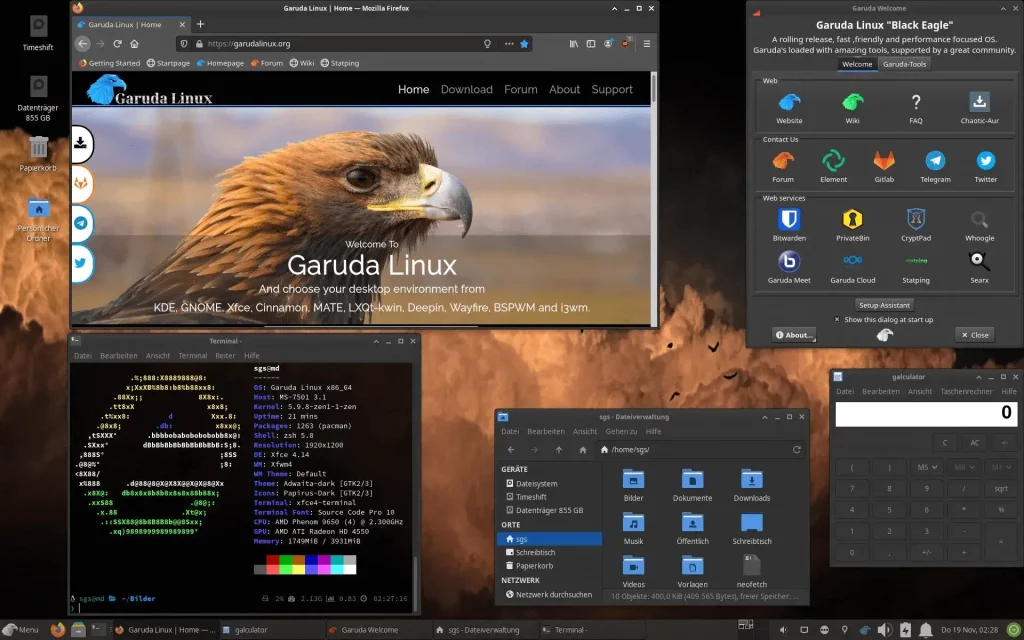Garuda Xfce Hafif ve Güçlü Masaüstü Çözümü
Garuda Xfce Hızlı ve Hafif Masaüstü Deneyimi
Garuda Xfce, hızlı, hafif ve kullanıcı dostu masaüstü ortamı ile düşük sistem kaynaklarında bile yüksek performans sunar.
Garuda Xfce ile Hızlı ve Sorunsuz Masaüstü Kullanımı
Xfce, UNIX benzeri işletim sistemleri için geliştirilmiş, sistem kaynaklarını verimli kullanan ve kullanıcı dostu arayüzü ile öne çıkan bir masaüstü ortamıdır. Garuda Linux ile bir araya geldiğinde, hız ve görselliği bir arada sunarak kullanıcıların ihtiyaçlarına eksiksiz bir şekilde cevap verir. Hem yeni başlayanlar hem de ileri düzey kullanıcılar için mükemmel bir tercihtir.
Garuda-Xfce’nin Avantajları
- Performans Odaklı: Sistem kaynaklarını etkili kullanarak düşük donanımda dahi hızlı bir deneyim sağlar.
- Kullanıcı Dostu Arayüz: Görsel olarak çekici ve sezgisel bir arayüze sahiptir.
- Güvenilir ve Stabil: Sorunsuz bir çalışma ortamı sunar.
- Özelleştirilebilir: İhtiyaçlarınıza göre yapılandırılabilir.
Asgari Sistem Gereksinimleri
Garuda-Xfce’yi kurmadan önce cihazınızın aşağıdaki gereksinimleri karşıladığından emin olun:
- Depolama Alanı: Minimum 30 GB boş alan.
- RAM: En az 4 GB bellek.
- Ekran Kartı: OpenGL 3.3 veya üzeri desteği olan bir kart.
- Sistem: 64-bit uyumlu bir cihaz.
Bu gereksinimlere uygun cihazlarla, maksimum performansı deneyimleyebilirsiniz.
Linux Garuda Xfce kurulumu Prosedürü
Garuda-Xfce’nin kurulum süreci basittir, ancak dikkat edilmesi gereken bazı teknik detaylar bulunmaktadır:
- Kurulum Yardımcısını Açın: Bilgisayarınızı başlatın ve üreticiye özgü tuş kombinasyonu ile kurulum menüsüne girin (ör. Esc, F2, F12).
- Fastboot ve Secure Boot’u Devre Dışı Bırakın: Daha iyi uyumluluk için secure boot anahtarlarını temizleyin.
- AHCI Modunu Etkinleştirin: SATA denetleyicisini AHCI moduna ayarlayarak Linux uyumluluğunu sağlayın.
- UEFI Modunu Kullanın: Donanımınız destekliyorsa UEFI modunu tercih edin.
- Önyüklenebilir USB Hazırlayın: DD, Etcher veya Rufus gibi araçlarla kurulumu başlatmak için USB oluşturun.
- Kurulum Yöneticisini Çalıştırın: Canlı medyada kurulum aracını açarak işlemi tamamlayın.
Önemli Tavsiyeler
- Çift Önyükleme Riskleri: Çift işletim sistemi yapılandırması beklenmedik sorunlara yol açabilir. Önyükleme önceliklerini kontrol edin.
- Sanal Makine Uygulamaları: Performans optimizasyonları nedeniyle sanal makinelerde önerilmez.
- Snapd ve Flatpak Kullanımı: Bu paket sistemlerinden mümkün olduğunca kaçınılmalıdır.
Canlı Oturum Bilgileri
Garuda-Xfce‘yi kurmadan önce denemek isterseniz canlı oturum bilgilerini kullanabilirsiniz:
- Kullanıcı Adı: garuda
- Şifre: garuda
Bu özellik, işletim sistemi ile tanışmanızı ve kurulum öncesi bir değerlendirme yapmanızı sağlar.
İçindekiler